
Às vezes, a aparência de nossos aplicativos favoritos ficar chato depois de parecer o mesmo por tanto tempo . A mesma estrutura, o mesmo tema, a mesma cor… Não seria ótimo mudar alguma coisa de vez em quando?
Isso pode acontecer conosco com o aplicativo Discord, mas felizmente há um número de opções e ferramentas que nos permitem mudar a aparência do Discord de uma certa maneira.
Como alterar o tema do Discord no celular
Discord tem um muito completo aplicativo móvel oficial que oferece o mesmo que sua versão web ou o aplicativo para PC. Como resultado, você tem a opção de alternar entre temas claros e escuros . Para fazer isso, siga estas etapas simples:
- Abra o aplicativo e toque no seu nome de usuário no canto inferior direito da tela para abrir "Configurações do Usuário" .
- Dentro "Configurações do Usuário" procure o "Aparência" seção e pressione-o.
- Você verá o "Tema" seção, onde você pode selecionar entre claro e escuro temas. Selecione o de sua preferência e o tema será alterado imediatamente.
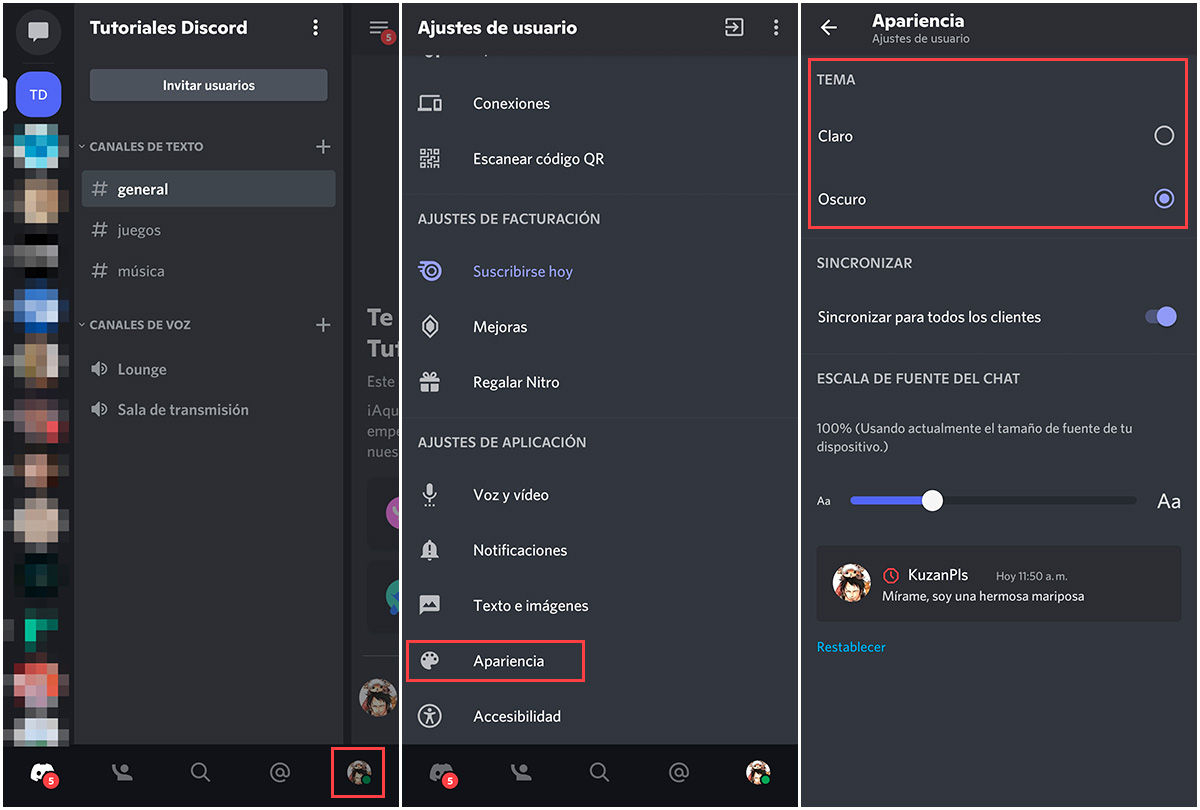
Como alterar o tema do Discord no PC
No PC, o Discord pode ser usado tanto em seu site quanto em seu aplicativo oficial. No entanto, o layout e as opções são idênticos, então não importa onde você faz isso , o processo será o mesmo. Assim como no celular, você poderá alternar entre temas claros e escuros , mas você também terá a opção de combinar com o tema do seu sistema.
- Abra a página ou aplicativo e toque no ícone de engrenagem no fundo. Isso o levará a” Configurações do Usuário" .
- In "Configurações do Usuário" encontre e pressione "Aparência" .
- Dentro "Aparência" você terá a opção de alterar o tema de sua preferência entre claro, escuro e sincronizado com o computador .
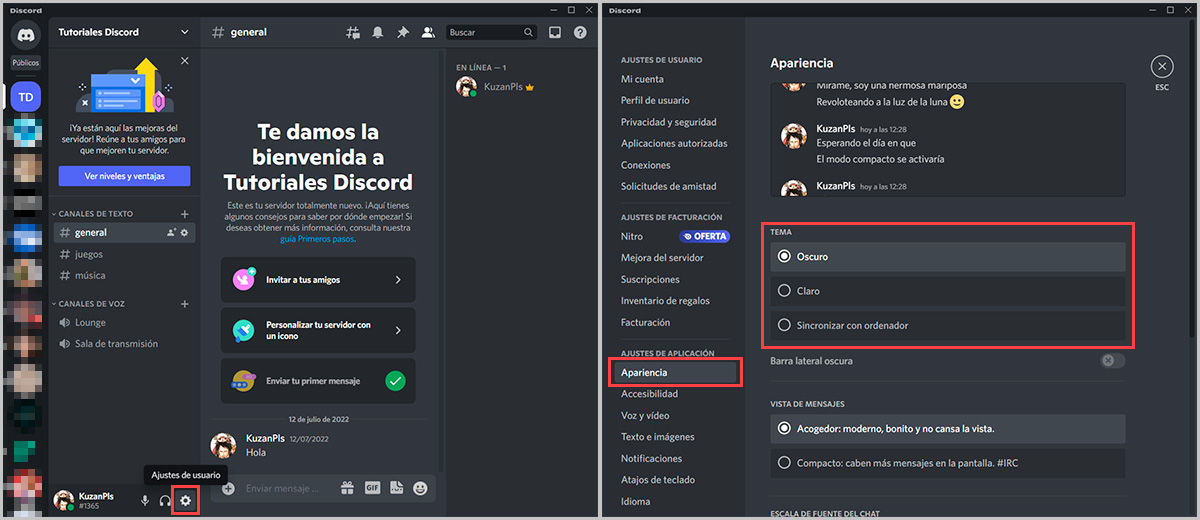
Como adicionar tópicos ao Discord com BetterDiscord no PC
Se o que você procura é ter temas além do claro e escuro, BetterDiscord é o que você precisa, pois é um aplicativo que modifica o cliente Discord no PC, de forma que permita mais funções, entre elas, poder adicionar mais temas que mudam completamente a aparência do Discord .
Por outro lado, algo muito importante a ter em mente é que BetterDiscord não é um aplicativo oficial e viola abertamente os termos de serviço. No entanto, em seu site eles afirmam que “Discord não emite banimentos simplesmente por usar BetterDiscord” . Além disso, nada mencionado impediu muitas pessoas de usá-lo, portanto, é por sua conta e risco usá-lo.
- Primeiro, Baixe o aplicativo De sua Página Oficial.
- Execute o aplicativo baixado e realizar a instalação seguindo os passos indicados. Lembre-se de selecionar o cliente Discord que deseja modificar e feche a instalação quando terminar.
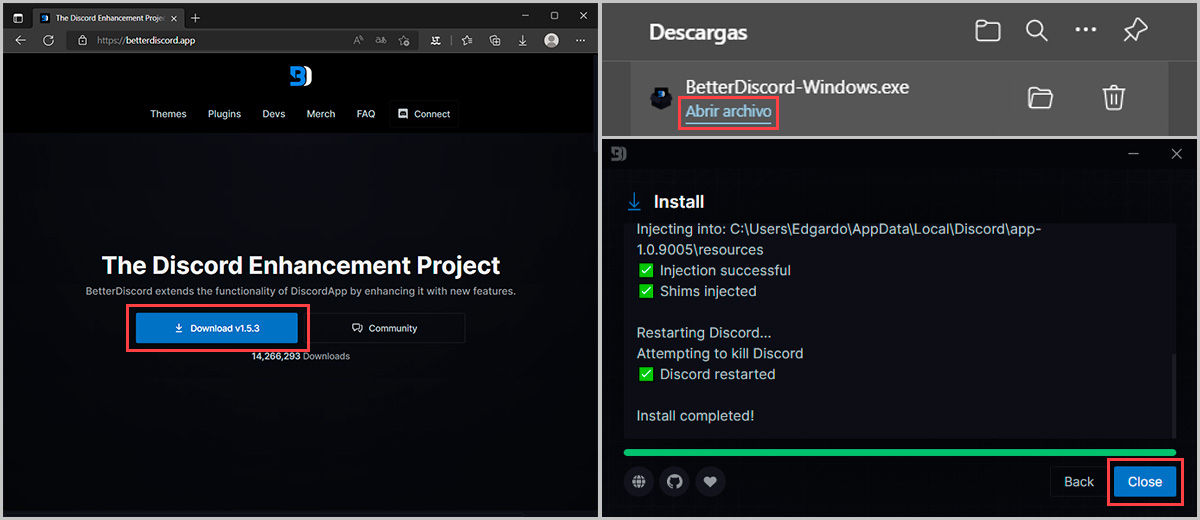
- Agora vá para o aplicativo Discord e abra "Configurações do Usuário" .
- Procure o Seção “BetterDiscord” quando você descer e você vai encontrar o "Temas" opção.
- Dentro "Temas" aparecerá que você não tem nenhum tema e que você pode obtê-lo em seus site do Network Development Group . Você também verá a opção de “Abrir pasta de tema” .
- Abra as duas opções igualmente, mantenha a pasta minimizada e vá para a página aberta .
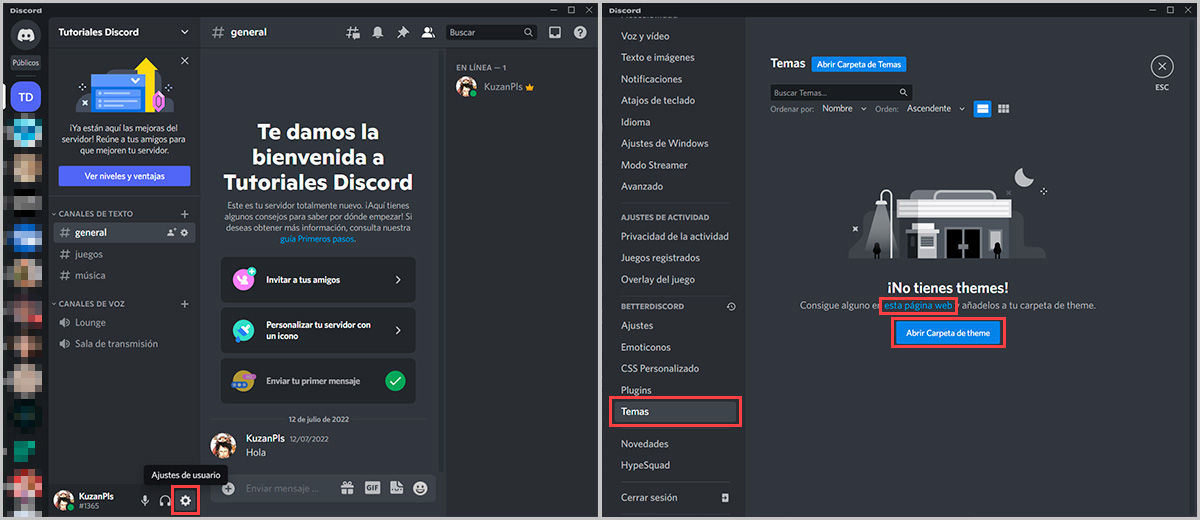
- Dentro da página que você abriu você encontrará diferentes temas, então baixe o tema de sua preferência .
- Encontre o arquivo onde você baixou e corte (Ctrl + X).
- Atual abra a pasta que você minimizou mais cedo e colar (Ctrl + V) o arquivo baixado nele.
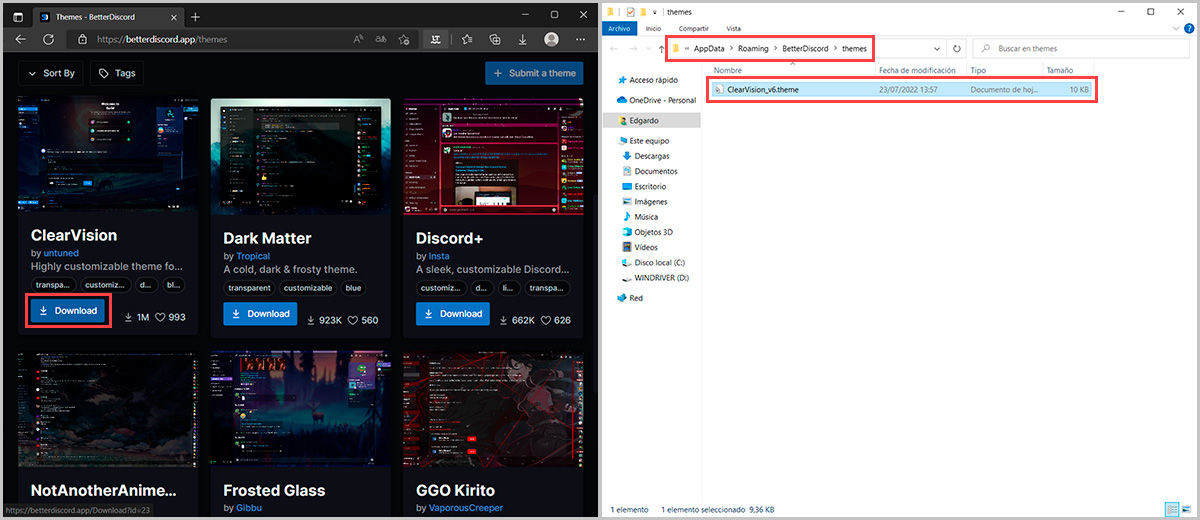
- Volte para o aplicativo Discord e vá para Configurações do usuário> BetterDiscord> Temas novamente
- Se tudo foi feito corretamente, o tema instalado aparecerá e você só tem que ativado para alterar a aparência do Discord.
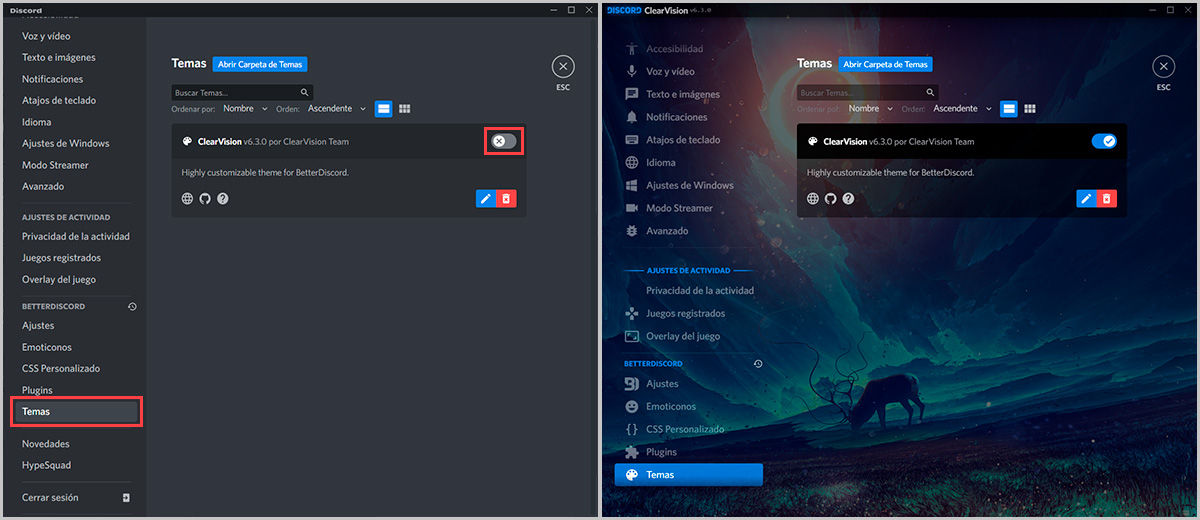
Agora você pode mude o tema do seu Discord sempre que quiser tanto no celular quanto no PC, e você também pode adicionar temas bacanas no aplicativo para PC.
Se você quiser outros truques do Discord, aqui você pode aprender como descobrir se alguém bloqueou você, denunciar um usuário, silenciar um servidor ou até mesmo adicionar bots no Discord.